
OBS直播软件 v25.0 免费版
大小:94 GB更新日期:2020-03-21 16:58:56.000
类别:图像管理
 228
228 38
38分类

大小:94 GB更新日期:2020-03-21 16:58:56.000
类别:图像管理
 228
228 38
38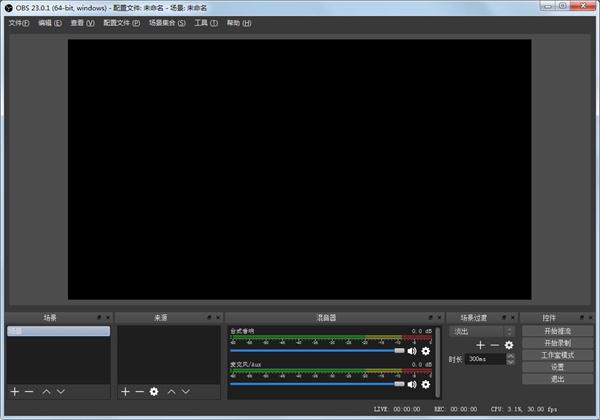
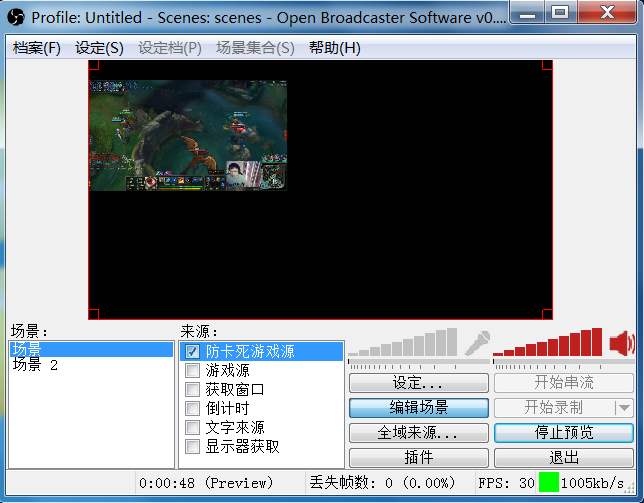
OBS直播软件全称OBS Studio是一款专注视频直播和视频制作的强大软件,主要功能是帮助用户完成对视频的制作或者修剪。有非常多的职业主播使用OBS Studio免费版这款软件直播,因为本款软件最大的特点是可以高性能的捕捉屏幕实时画面,还有无限流功能不会因为上传的视频太大而无法上传。
OBS Studio中文版全中文操作页面方便用户上手和使用,并且和同类软件对比更加小巧方便不容易卡死。有需要的用户可以在本站下载。
编码使用H264(X264)和AAC。
OBS Studio支持英特尔快速同步视频(QSV)和NVENC。
无限数量的场景和来源。
直播RTMP流媒体抽搐,YouTube,DailyMotion,Hitbox和更多。
MP4或者FLV文件输出。
OBS Studio基于GPU的高性能游戏流媒体游戏捕获。
OBS Studio支持DirectShow的捕获设备(摄像头,采集卡,等)。
Windows 8高速监控捕捉支持。
双线性或lanczos3重采样。
采集卡用户请安装好采集卡驱动,采集盒用户请 USB 3.0线材连接采集盒和电脑的USB3.0接口,系统将会自动安装好采集盒驱动。
用HDMI线材连接采集盒和需要采集的视频信号源的HDMI输出接口,就完成了初步的安装和连接工作。
1.双击打开OBS Studi软件,点击“来源”窗口下的“+”图标,在弹出的窗口中点击“视频捕获设备”,然后点击确定;如图:
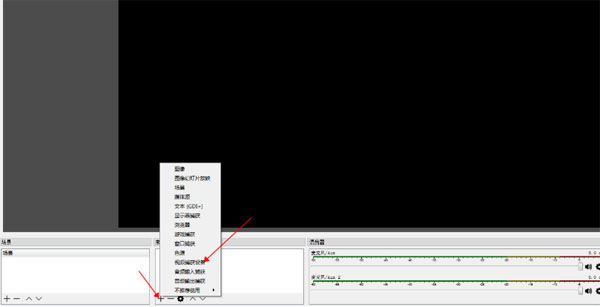
2.属性界面的设备选择思非采集卡设备,然后点确定:
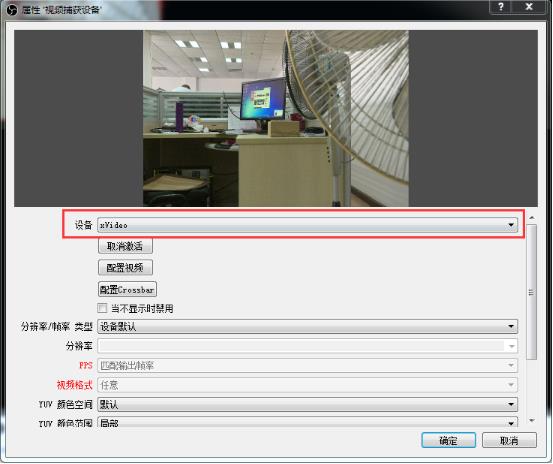
3.设置声音,先进入设置界面
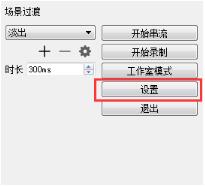
4.选择音频,将“麦克风/辅助音频设备”选择采集卡设备,如果采集卡带有MIC音频输入,在麦克风/辅助音频设备2选择采集卡MIC设备(没有MIC输入接口请忽略此步),其他的选Disabled
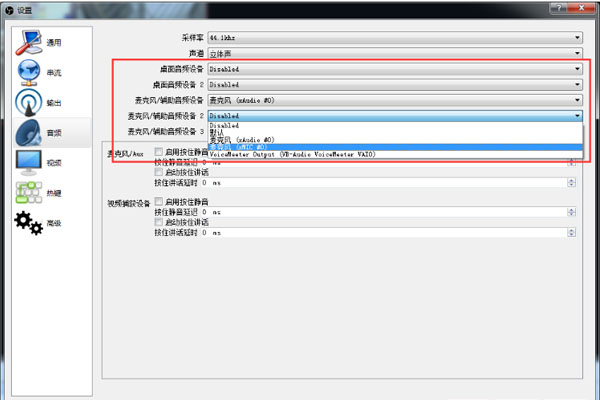
5.点击混音器里的麦克风齿轮,选择“高级音频属性”,将要监听的麦克风选为“监听并输出”
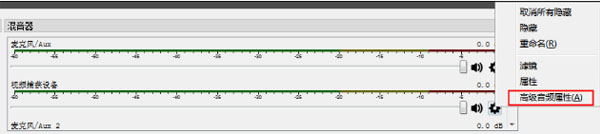
6.为了使音视频同步,设置视频延时(音视频同步正常,可跳过此环节)右击“视频捕获设备”,选择“滤镜”
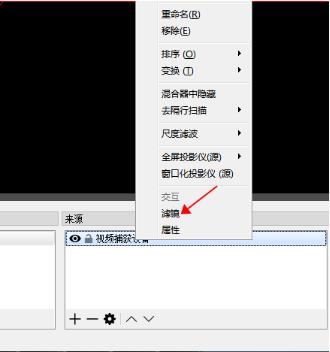
7.在弹出的视窗中,点击“+”后选择“视频延迟(异步)”
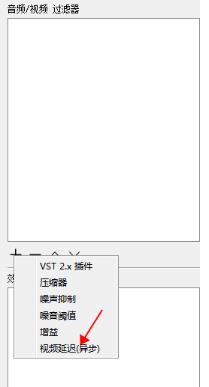
8.在新弹出的对话框里输入350(该数值需要根据实际情况自行调节大小,直至发现视音频完全同步为止)

9.OBS Studio视频录制,点击“设置”,在弹出的视窗中,点击“输出”,选择录像存储的位置,录像质量,录像保持的格式后,回主界面点击开始录制,进行视频录制
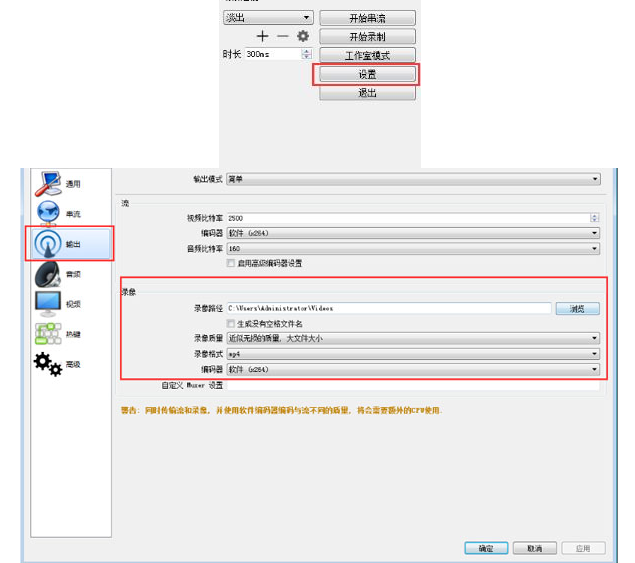
10.OBS Studio视频直播,点击“设置”,在弹出的视窗中,点击“串流”,在“串流类型”旁下拉框里选择“自定义流媒体服务器”,复制直播平台的RTMP地址到“ULC”栏,复制直播平台的直播码到“流密钥”栏,点击“确定”保存。
回到主界面点击“开始串流”进行视频直播,完成上述操作,OBS Studio的使用基本上就没什么问题了
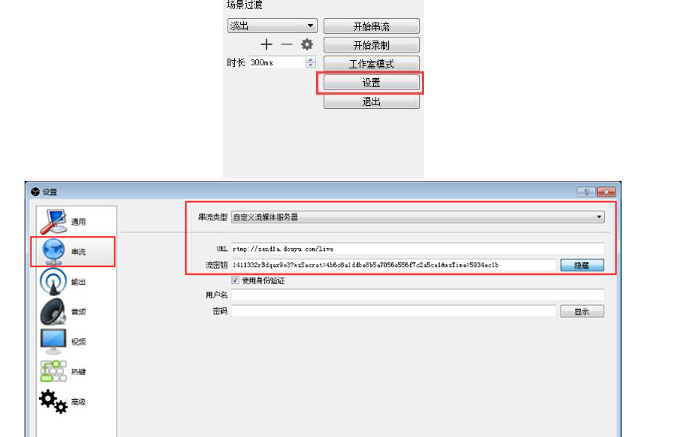
修复部分bug
OBS Studio提高使用流畅性
相关下载
山东潍坊联通 网友 夜之潘多拉
下载挺快的
天津移动 网友 一剑倾城
支持支持!
新疆乌鲁木齐电信 网友 当时明月在
玩了半天有点累,休息下来评论下
河南平顶山移动 网友 梵音战阁
废话,非常好玩。
陕西西安电信 网友 至少、还有你
还在研究游戏中,很多功能不会玩~~